
发布时间:2022-03-11 来源:win7旗舰版 浏览量:
|
Windows 7,中文名称视窗7,是由微软公司(Microsoft)开发的操作系统,内核版本号为Windows NT 6.1。Windows 7可供家庭及商业工作环境:笔记本电脑 、平板电脑 、多媒体中心等使用。和同为NT6成员的Windows Vista一脉相承,Windows 7继承了包括Aero风格等多项功能,并且在此基础上增添了些许功能。 最实用win7系统u盘重装教程是什么,u盘重装系统是现在最流行的重装系统方法,很多人都纷纷学会了u盘重装电脑系统,所以部分网友就问小编,如何u盘重装win7,那么就让小编告诉你win7系统u盘重装教程。 1. 将u盘启动盘插入usb插口处(台式机用户建议将u盘启动盘插入电脑主机后置的USB接口),然后重启电脑。在出现开机启动画面时按下对应的启动快捷键,在出现的启动项选择画面找到u盘启动项,按下回车键后即可引导u盘启动,进入到大白菜主菜单,随后我们选择【02】运行大白菜Win2003PE增强版(推荐装机)进入PE桌面;如下图所示: 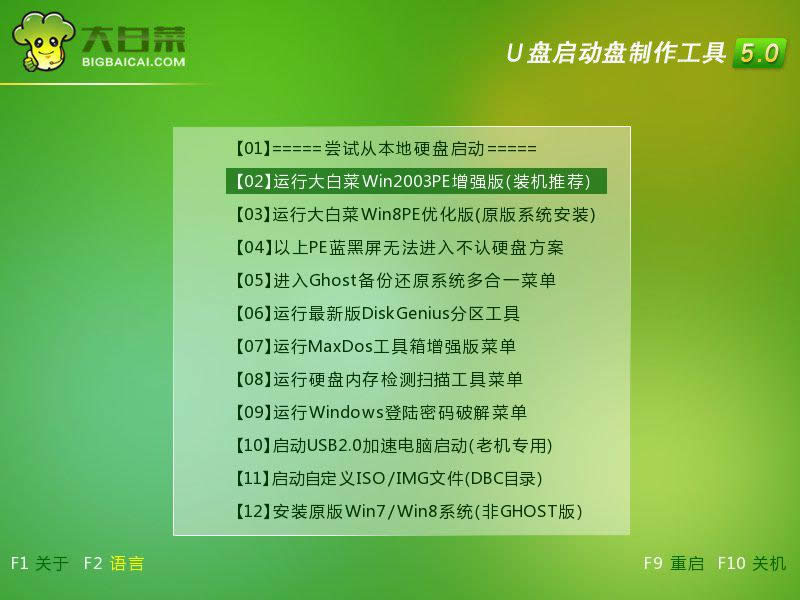 2.打开系统桌面上的大白菜PE一键装机,接着通过此工具找到所准备的原版win7系统镜像文件,选择完毕后工具会读取出系统镜像文件内的信息并让用户选择所读取到的系统版本。如下图所示: 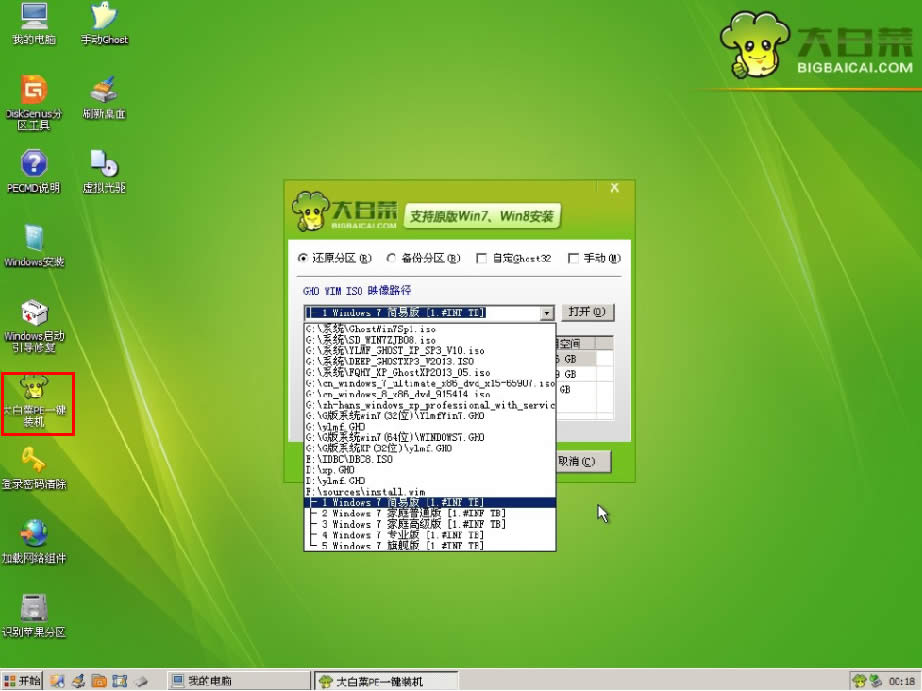 3.选择要安装的系统版本后要为安装的系统选择一个硬盘分区,一切选择完毕之后点击确定按钮,在接下来弹出的窗口中点击确定按钮即可。在此大白菜工具会开始格式化所选的硬盘分区,并将系统镜像文件内的系统文件解压释放于此,执行完成后电脑便会自动重启,并开始原版系统安装的后续过程。如下图所示: 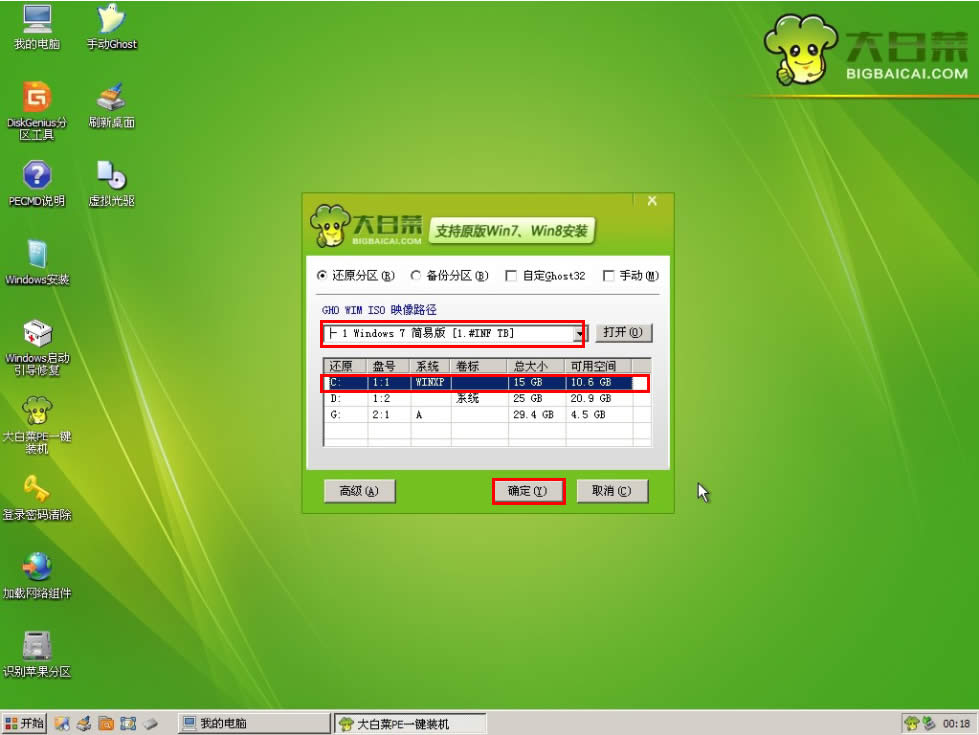 综上所述,这就是小编给你们提供的最实用win7系统u盘重装教程了,相信你们这些冰雪聪明的网友们都已经学会了u盘重装win7系统,u盘可以将系统镜像文件复制到u盘内,方便安装系统时使用;若u盘有足够大的空间,则可以多放几个系统镜像文件方便使用。希望这篇文章对你们的u盘重装win7系统带来帮助。 Windows 7简化了许多设计,如快速最大化,窗口半屏显示,跳转列表(Jump List),系统故障快速修复等。Windows 7将会让搜索和使用信息更加简单,包括本地、网络和互联网搜索功能,直观的用户体验将更加高级,还会整合自动化应用程序提交和交叉程序数据透明性。 |
win10一键安装系统不需要光盘不需要用到U盘,那用什么一键重装win10系统呢?不用,不用,都不
最实用win7系统u盘重装教程是什么,u盘重装系统是现在最流行的重装系统方法,很多人都纷纷学会了u
win10一键安装系统不需要光盘不需要用到U盘,那用什么一键重装win10系统呢?不用,不用,都不
小编理解到大家都需要系统一键重装的方法,毕竟无论是这款系统还是这个软件都特别适合我们使用,鉴于最近